Excel表格如何隔行批次插入空白行-Excel表格中隔行批次插入多個空白行方法
- WBOYWBOYWBOYWBOYWBOYWBOYWBOYWBOYWBOYWBOYWBOYWBOYWB轉載
- 2024-04-17 17:22:131393瀏覽
面對Excel表格中需要隔行插入大量空白行的困境,php小編魚仔為你帶來了解決方案。這種方法簡單易行,將逐步引導你輕鬆實現隔行插入空白行,從而大幅提升你的資料處理效率。繼續閱讀以下詳細內容,了解具體的步驟以及技巧,讓你從此告別繁瑣的資料處理任務。
圖1是原表的樣式,是一張完整的薪資表。圖2是我們想要實現的樣式,每個薪資條之間都插入兩個空白行。
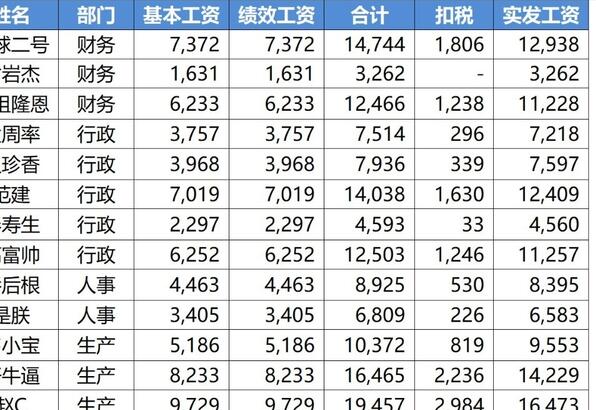
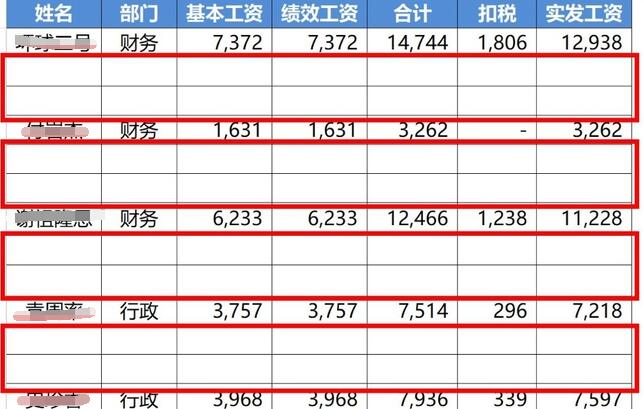
這裡借助輔助列完成。在表格的右側插入輔助列(本例中是H列),並在輔助列的H2、H3單元格分別輸入數字1、2。
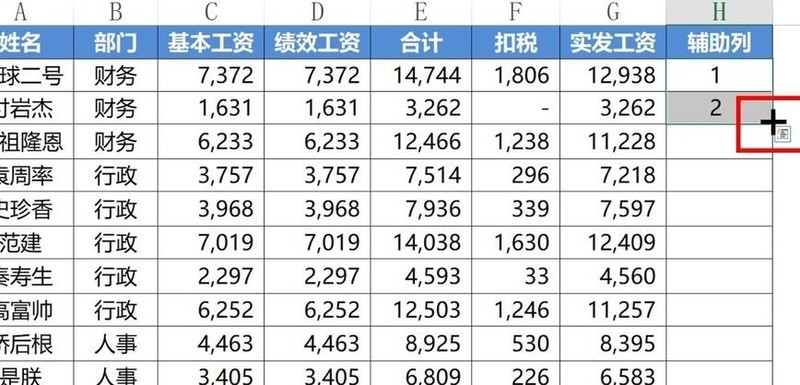
勾選H2、H3儲存格,儲存格右下角找到填滿柄( 號),滑鼠左鍵雙擊,給每行的薪資資料都標上號碼。
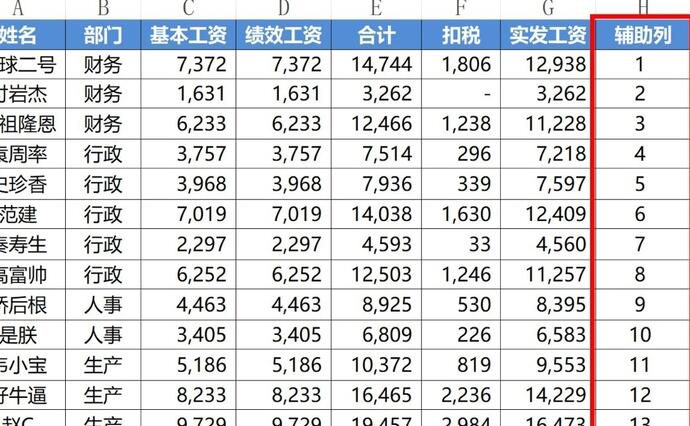
複製現有的標號(上一步輔助列中的數字),並在現有標號下方貼上2次(我們本例中要插入2個空行,因此貼上2次)。
即:本例中有22個數據,複製好數字1到22後,在輔助列第23行貼上1次,再在第輔助列第46行行貼上1次,共2次。
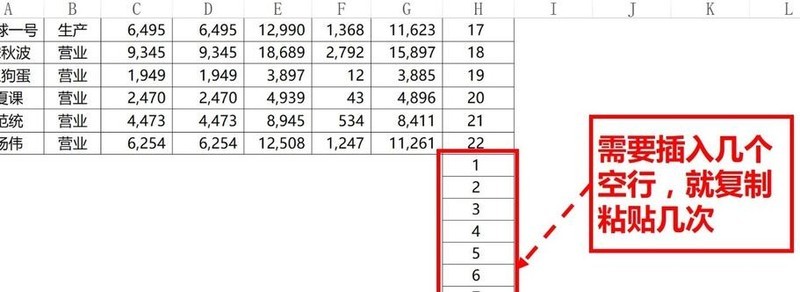
複製貼上標號完成後,對輔助列進行升序排序。
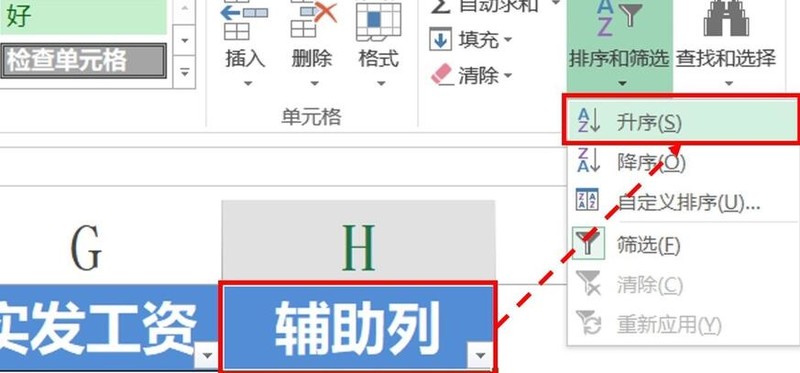
排序完成後,我們發現原先輔助列中的數字就變成了111、222、333這樣的序列,即:下方的空行在排序時移到表格中來了。以這樣方式,我們快速完成了大量的隔行工資表製作。
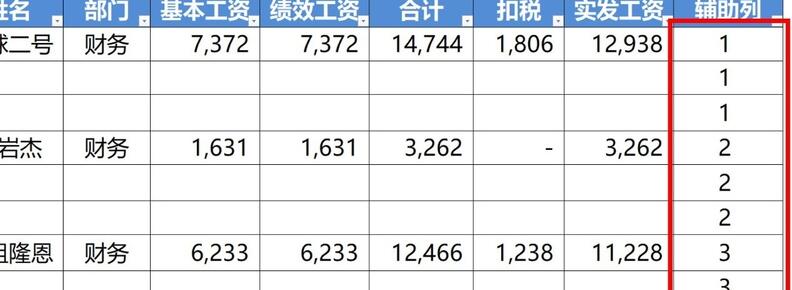 #
#
以上是Excel表格如何隔行批次插入空白行-Excel表格中隔行批次插入多個空白行方法的詳細內容。更多資訊請關注PHP中文網其他相關文章!
陳述:
本文轉載於:zol.com.cn。如有侵權,請聯絡admin@php.cn刪除

